Sužinokite, kaip valdyti ir koreguoti "Play Together" parametrus "Microsoft Teams" (nemokamai) Windows 11. Įsitikinkite, kad žaidimo metu naudojate tinkamą mikrofoną, fotoaparatą ir ekrano bendrinimą balso ir vaizdo pokalbiams.
Pirmą kartą naudojate funkciją "Play Together"? Rekomenduojame atlikti veiksmus šia tvarka, kad pradėtumėte žaisti.
 |
 |
 |
 |
Tvarkyti parametrus |
||||||
Prieš pradėdami
-
Jei jūsų žaidimų juostos valdiklis nėra suaktyvintas arba dingsta, paspauskite "Windows" logotipo klavišą + G, kad jį atšauktumėte.
-
Jei turite klausimų arba norite sužinoti daugiau apie valdiklį, apsilankykite pradžios vadove ir DUK apie funkciją "Žaisti kartu naudojant "Microsoft Teams" (nemokama versija).
Parametrų keitimas prieš skambutį arba grupės pokalbį
Štai kaip pakeisti parametrus prieš skambutį arba grupės pokalbį.
-
Galite pasirinkti parametrus, kuriuos matote valdiklyje, arba eikite į Įrenginio parametrai

Valdikliui galite pasirinkti parametrus

-

-

-

-
Bendrinkite turinį iš savo ekrano arba programėlės. Pasirinkdami, kurį ekraną ar programėlę norite bendrinti, turėsite parinktį Įtraukti kompiuterio garsą.
Parametrus galite pasirinkti dalyje Įrenginio parametrai

-

-

-

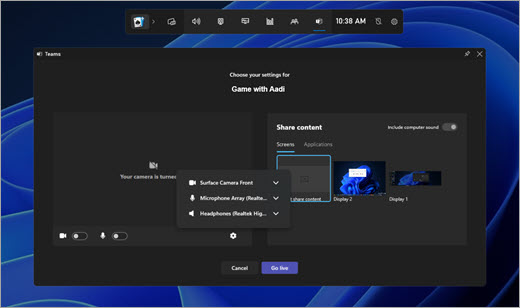
-
-
Atlikę keitimus, pasirinkite Pradėti dabar , kad pradėtumėte skambutį.
Parametrų keitimas tiesioginio skambučio arba grupės pokalbio metu
Norėdami pakeisti parametrą tiesioginio skambučio arba grupės pokalbio metu, atlikite šiuos veiksmus:
-
Galite pasirinkti parametrus, kuriuos matote valdiklyje, arba eikite į Įrenginio parametrai

Valdikliui galite pasirinkti parametrus

-

-

-

-

Parametrus galite pasirinkti dalyje Įrenginio parametrai

-

-

-

-

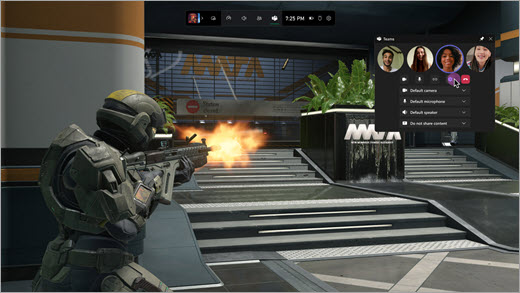
-
Patarimas: Žaidimų juostoje įgalinkite paspaudimą, kad užtikrintumėte, kad visa pelės veikla bus vykdoma per prisegtą valdiklį ir tiesiai į žaidimą.
Susijusios temos
Žaiskite kartu žaidime Windows 11










